-
"NVIDIA 설치 프로그램을 계속할 수 없습니다" 메시지 나타날 때 해결 방법IT Operation 2021. 10. 24. 19:43반응형
새 조립 컴퓨터를 주문했고 조립의 번거로움을 없애기 위해 조립비를 지불하고 완본체를 받았다. 세팅을 슬슬 하는데 듀얼 모니터 인식을 위해 그래픽 드라이버를 다운로드하여 설치하려고 하였다.
하지만 그래픽 드라이버 설치를 진행하는데 "NVIDIA 설치 프로그램을 계속할 수 없습니다" 메시지가 나타는 것이다. 자세한 설명을 보니 이 Windows 버전과 호환되지 않는다고 나타나는 것이다. 그리고 추가로 그래픽 드라이버가 그래픽 하드웨어를 찾지 못했다는 것이었다.
하드웨어를 찾지 못했다는것은 물리적으로 연결된 그래픽 카드를 찾지 못했다는 것인가..? 본체를 보니 그래픽카드의 전원도 잘 들어오고 장치 관리자에 보면 장치가 있는 것으로 보이는데..? 그렇다면 이 문제를 어떻게 해결할 수 있는지 알아보자.
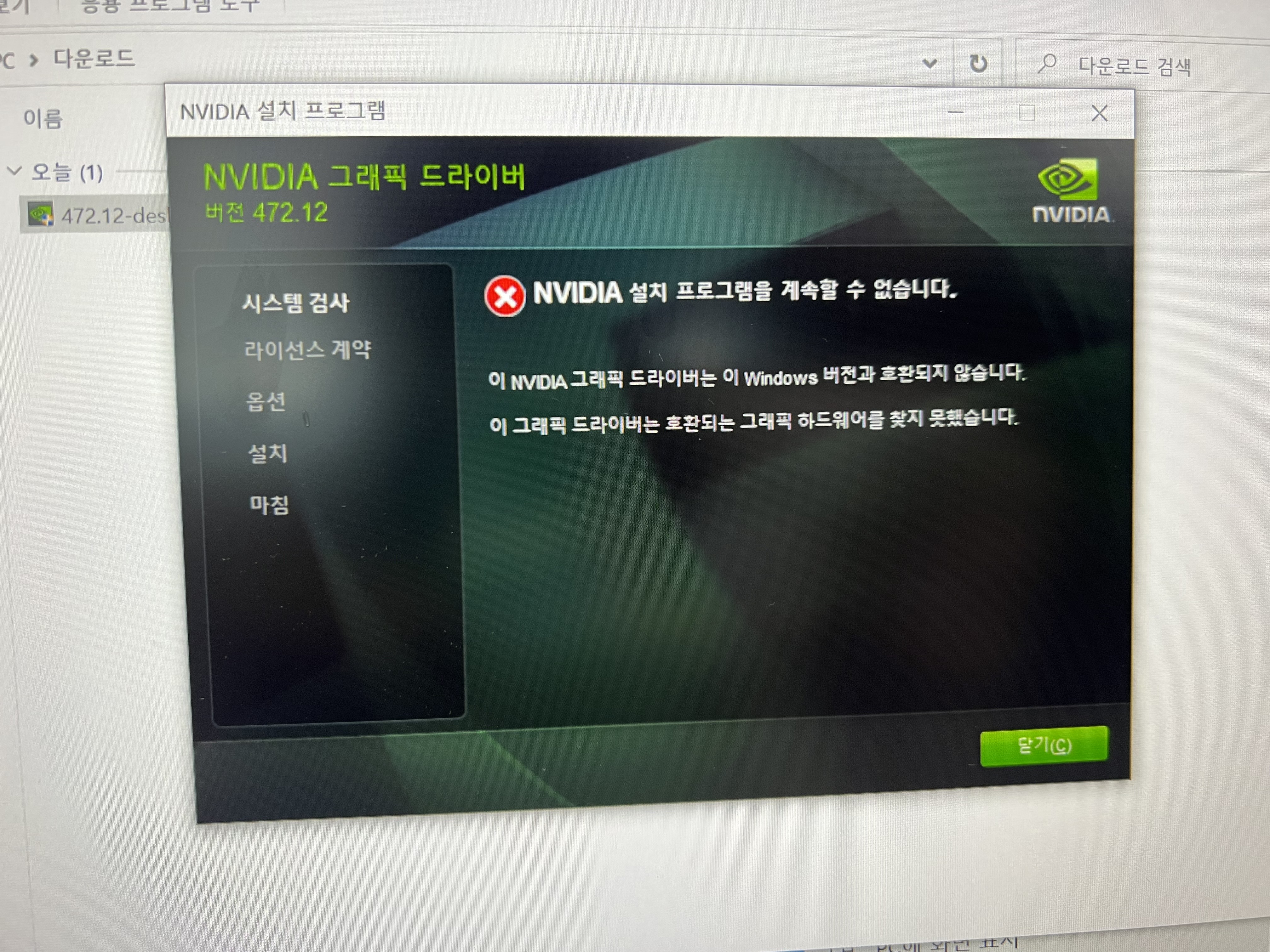
NVIDIA 설치 프로그램을 계속할 수 없습니다 일단 윈도우는 인터넷이 연결된 상태에서 자신이 알아서 장치를 확인하고 드라이버를 설치한다.
이건 장점이자 단점이다.
장치만 연결했을 뿐인데 자동으로 드라이버를 설치하니 얼마나 편한가?
하지만 단점으로는 이게 호환되지 않는 드라이버를 설치해 줄 때도 있다는 것이다.
보면 정상적으로 설치는 되어 있다.
하지만 모니터가 듀얼로 동작하지 않는다.
그래서 그래픽 드라이버를 다시 설치하려 했으나 설치가 되지 않는 증상이다.
일단 자동 설치된 그래픽 드라이버를 삭제하고 다시 설치해본다.
장치 관리자 > 디스플레이 어댑터 > 장비를 선택 후 우클릭 > 장치 삭제(드라이버 함께 삭제)를 한다.

그래픽 카드 드라이버 삭제 GeForce Experiance를 사용하여 그래픽 드라이버를 재설치하는 것이다. 우측 하단에 보면 트레이 아이콘 중 NVIDIA 아이콘이 있을건데, 우클릭하면 제어판과 GeForce Experiance라는 메뉴가 있다. GeForce Experiance를 클릭한다.

NVIDIA GeForce Experience 계정 로그인 하고 드라이버 탭을 선택해서 드라이버를 재설치한다.

GeForce Experiance 드라이버 설치 이것을 통해 드라이버를 설치했을때 정상적으로 진행이 된다면 문제는 해결된 것이다.
하지만 그것으로도 해결되지 않는다면 드라이버를 완전히 깔끔하게 지우는 프로그램을 사용해야 한다.
DDU라는 프로그램을 주로 사용하는데, 이 프로그램은 NVIDIA 그래픽 드라이버를 삭제하는 용도로 사용된다.
DDU Download : https://www.wagnardsoft.com/forums/viewtopic.php?f=5&t=3786
Display Driver Uninstaller (DDU) V18.0.4.5 Released. - Wagnardsoft Forum
Wagnard Site Admin Posts: 1347 Joined: Sat Jul 04, 2015 5:18 pm Location: 127.0.0.1 Contact: Post by Wagnard » Fri Oct 15, 2021 9:19 am Display Driver Uninstaller (DDU) V18.0.4.5 Released. Requirement: -Windows Vista SP2 up to Windows 11 -NVIDIA, AMD, Int
www.wagnardsoft.com
그래픽 드라이버를 내 장치와 맞는 것으로 다운로드 해 놓는다.
https://www.nvidia.co.kr/Download/index.aspx?lang=kr
NVIDIA 드라이버 다운로드
www.nvidia.co.kr
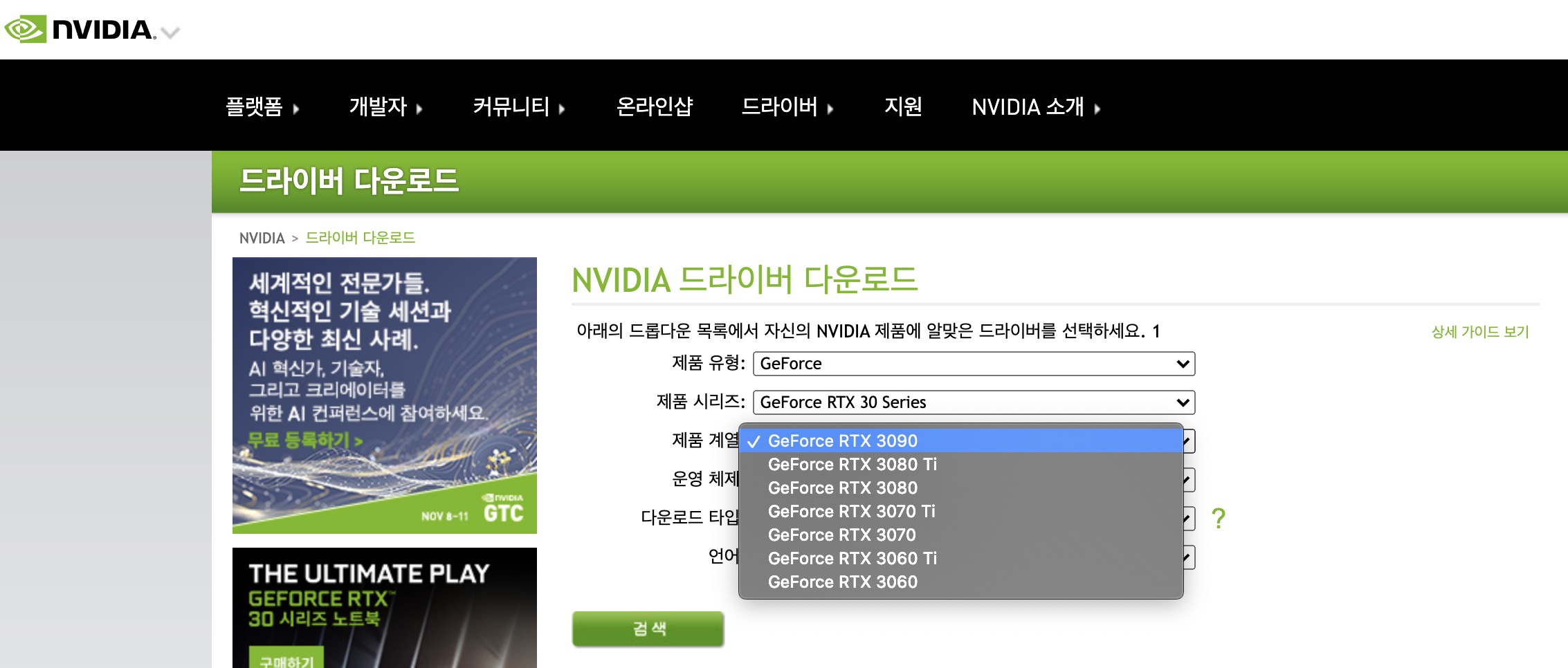
NVIDIA 드라이버 다운로드 DDU를 실행한다.
DDU를 실행하면 아래와 같은 화면이 나타난다.
3가지 메뉴가 있는데 "지우고, 컴퓨터를 다시 시작하지 않기"를 선택한다.
만약 블랙 스크린 같은 문제가 발생한다면 재부팅하면 된다.
삭제한 상태에서 그래픽 드라이버를 다시 설치한다.

DDU 실행 화면 반응형'IT Operation' 카테고리의 다른 글
USB 포트의 전원 불안정 문제 발생시 해결 방법 (0) 2021.11.15 데스크 탑에 SSD 추가 설치하기 (0) 2021.11.01 Adobe Cloud 포토샵 실행시 실행 안됨 해결 방법 (1) 2021.10.08 Netgear ReadyNAS 접근 권한 문제 해결 방법 (0) 2021.09.26 윈도우 서버 2019 0x80070490 문제 해결 방법 (0) 2021.09.18